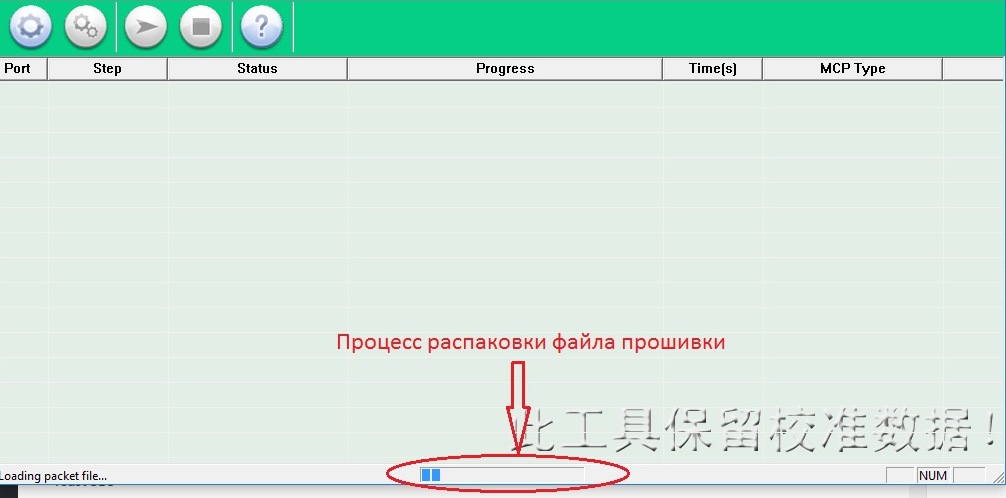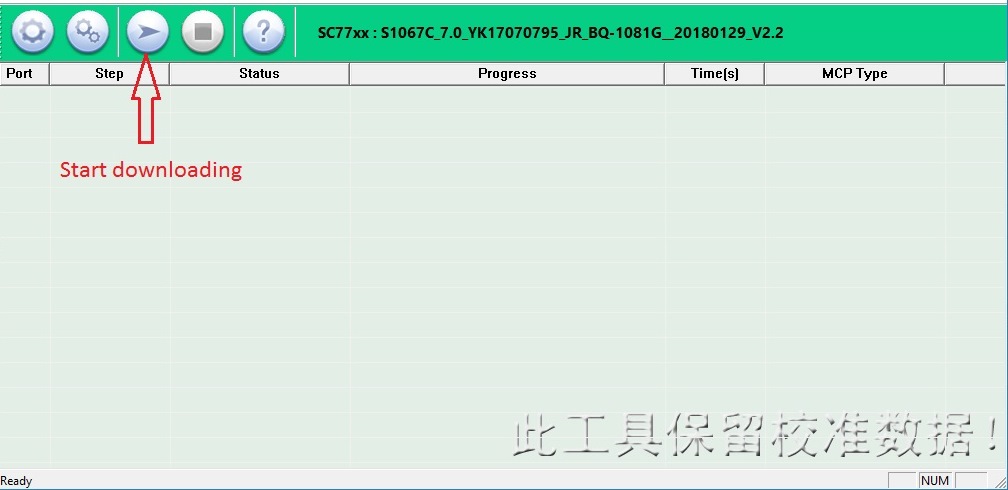Если по каким-то причинам Ваш планшет BQ-1081G перестал включаться или постоянно перезагружается на начальной заставке, то скорее всего его нужно прошивать.
В этой статье мы расскажем, как самостоятельно прошить планшет BQ. Во первых, нужно знать, что все ваши данные после прошивки будут стерты. А также важно понимать, что Ваши неосторожные действия могут привести к нарушению работоспособности аппарата.
Как прошить планшет BQ-1081G в домашних условиях.
Данный планшет имеет две версии прошивки. Узнать версию прошивки можно по серийному номеру на крышке (V 1.9 Em015NR, JEm084NR, JEm016NR, а V2.2 JEm045NR), или по расположению контроллера тачскрина на главной плате. Если микросхема установлена справа, то прошивать нужно версией V2.2.

Перед началом прошивки необходимо зарядить планшет не меньше 80 процентов.
Скачиваем необходимые файлы:
- Драйвер SPRD_NPI_USBDriver.zip
- Программа (утилита) для прошивки UPGRADEDOWNLOAD.zip
- Прошивка V1.9 S1067C_7.0_YK17070795_JR_BQ-1081G__20180125_V1.9.zip,
- Прошивка V2.2 S1067C_7.0_YK17070795_JR_BQ-1081G__20180129_V2.2
Извлекаем все архивы в папки и запускаем установку драйверов. В папке SPRD_NPI_USBDriver находим файлы 64install.exe или 32install.exe в зависимости от разрядности вашей Windows, и запускаем.
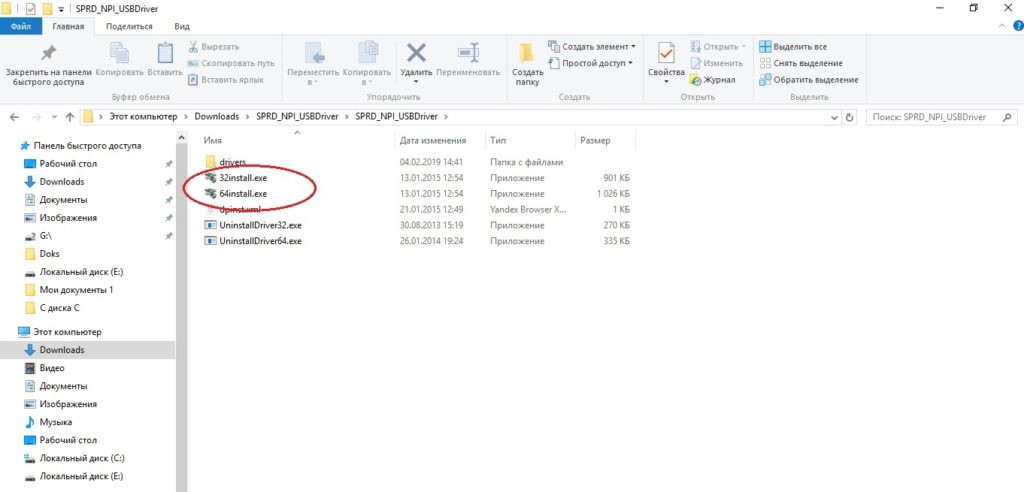
Из папки UPGRADEDOWNLOAD_R17 запускаем программу для прошивки UpgradeDownload.exe
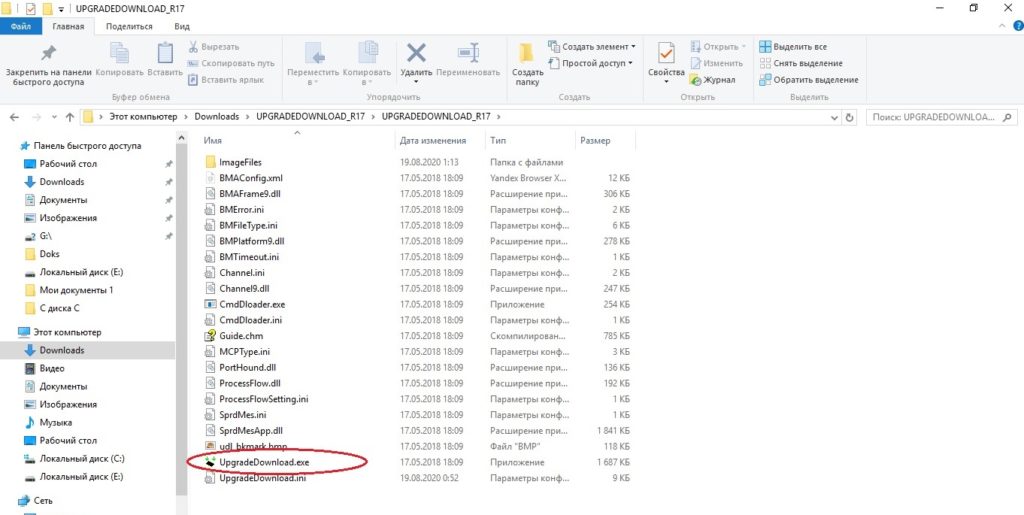
В верхнем левом углу нажимаем на шестеренку и выбираем файл прошивки (в зависимости от версии V1.9 или V2.2) нажимаем кнопку «Открыть»
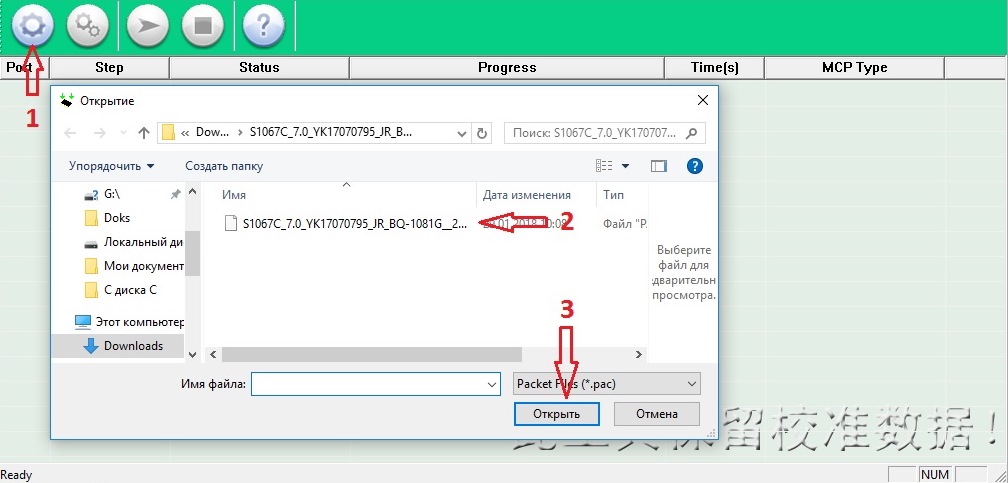
После выбора файла прошивки ждём когда программа распакует файл и нажимаем кнопку “Start downloading»
Теперь программа готова к прошивке планшета. Подключаем выключенный аппарат с зажатой кнопкой «громкости вниз» к компьютеру, программа сама запустит процесс прошивки. После появления шкалы прогресс кнопку «громкости вниз» можно отпустить, время прошивки 6-8 минут.
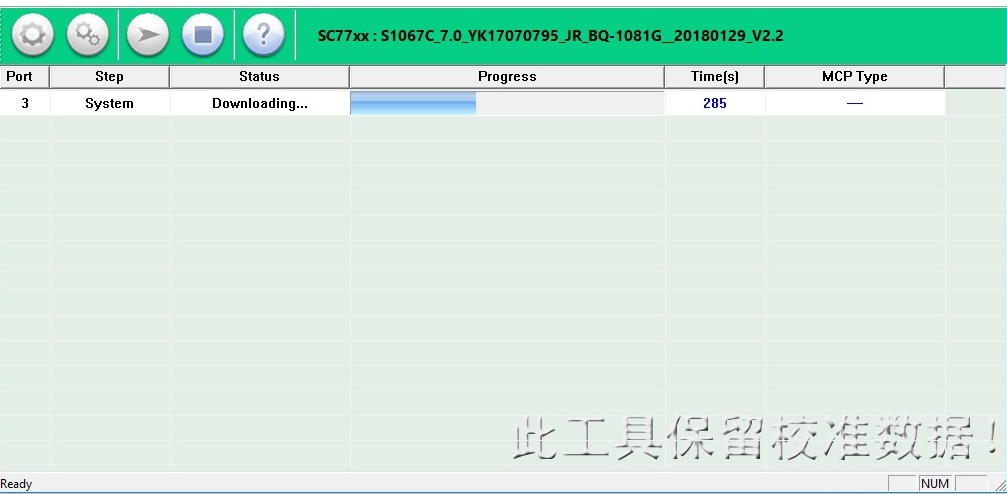
После окончании прошивки, в графе «progress» появится надпись «Passed». Отсоединяем планшет от компьютера и включаем его, первый запуск займёт больше времени чем обычно.